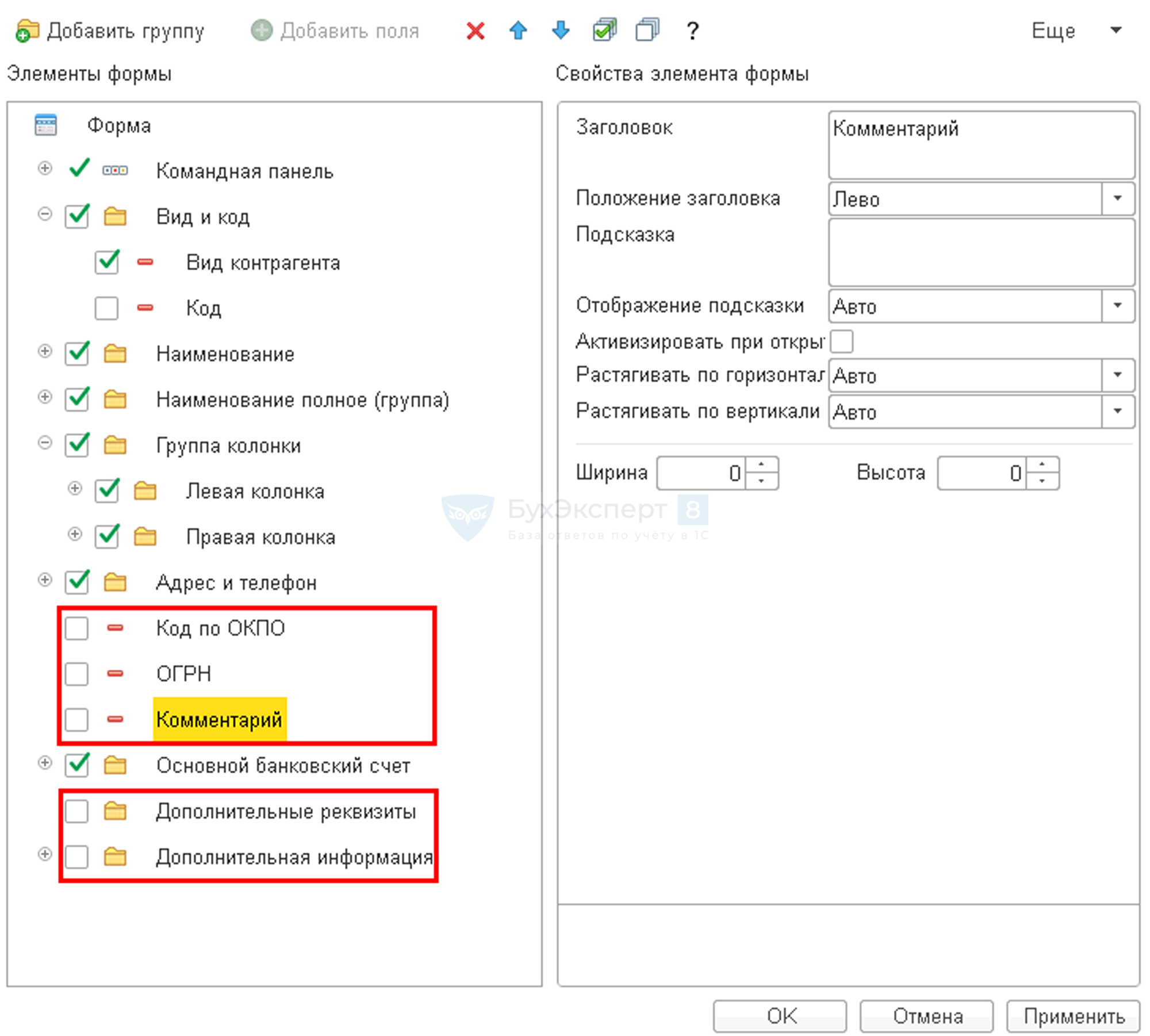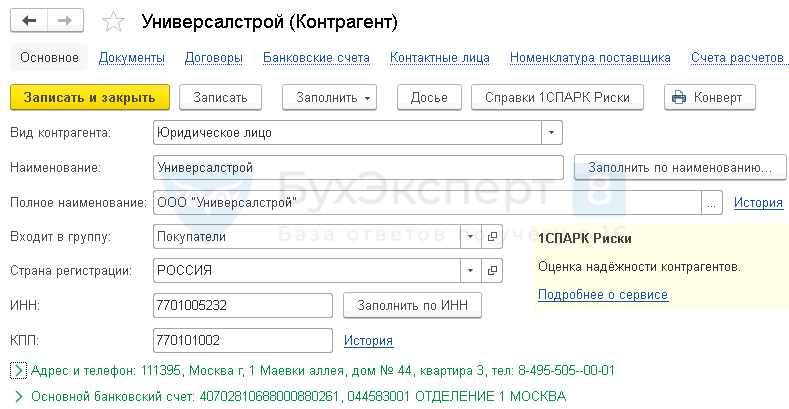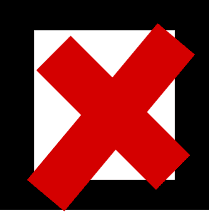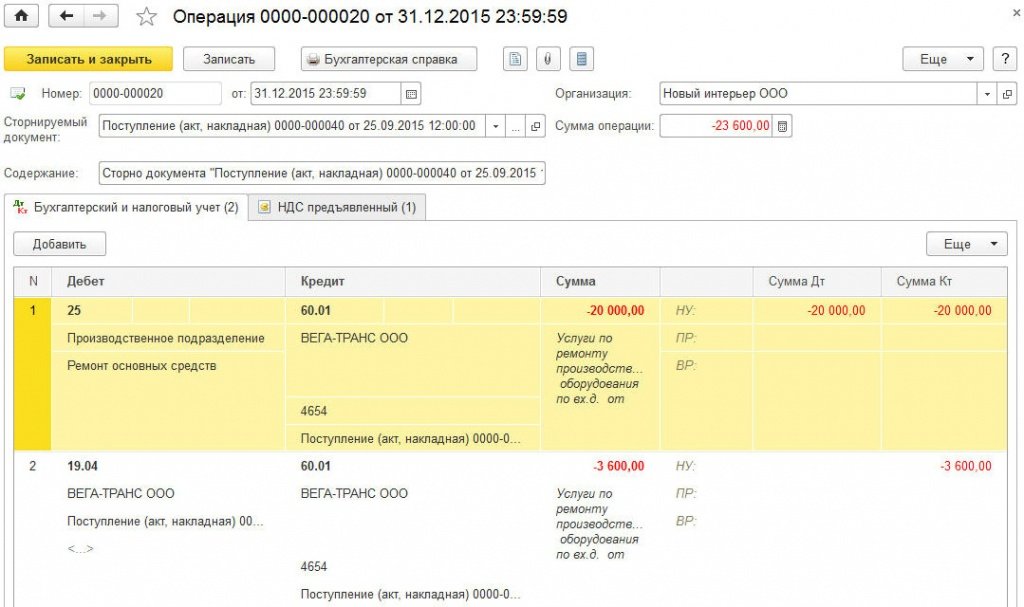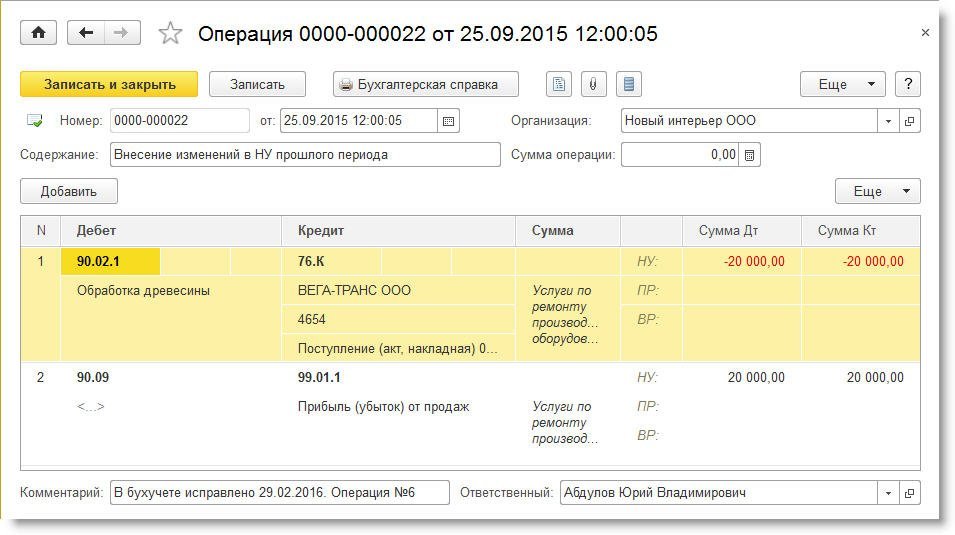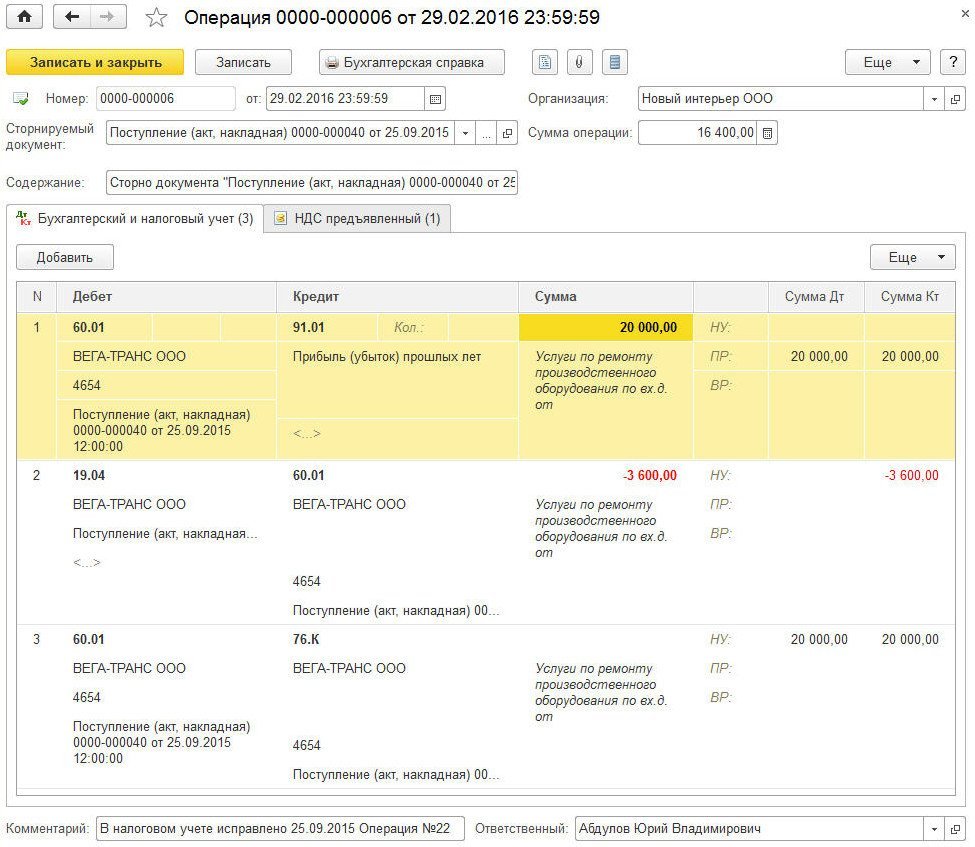как удалить банковский счет в 1с
Как удалить документ в 1С Бухгалтерия 8.3? Инструкция
При оформлении различных операций в ПО 1С Бухгалтерия 8.3 у пользователя может возникнуть потребность удалить документ, справочник или его элемент, а также остальные возможные объекты системы. Необходимость в такой операции может возникнуть, если пользователь ошибочно данные, которые уже сейчас неактуальны – например, повторно создал номенклатуру.
Перейдем к рассмотрению процедуры удаления различных объектов из ПО 1С Бухгалтерия 8.3. Она проходит в несколько шагов:
1С Бухгалтерия 8.3 не предусматривает удаление документа сразу из базы без некоторых проверок. Дополнительный контроль позволяет избежать проблем в дальнейшей работе ПО. Поэтому в первую очередь следует воспользоваться пометкой на удаление.
Содержание:
1. Процесс удаления объектов системы
1.1 Пометка на удаление
Пометка на удаление – это признак объекта 1С Бухгалтерии 8.3 – документа, справочника или его элемента, который проставляется при необходимости удалить документ. Объект программы, помеченный на удаление, возможно использовать при работе с другими данными программы. Например, в реализации можно выбрать контрагента, помеченного на удаление. После выбора элемента справочника с этой пометкой выходит соответствующее сообщение с предупреждением об использовании удаляемого элемента.
При работе следует учесть, что документ с пометкой на удаление не делает никаких движений по регистрам базы данных. Например, документ поступления с пометкой свидетельствует о том, что отгрузка товара отменена.
При попытке посмотреть проводки документа, помеченного на удаление, программа 1С Бухгалтерия выдает соответствующее сообщение о необходимости провести/ записать документ. В рассматриваемой ситуации будет нужно убрать пометку на удаление элемента ИС.
Как поставить пометку на удаление?
Установка пометки на удаление происходит следующим образом:
Сотрудник, работающий в ПО, должен зайти в документ или справочник, нажать на кнопку «Еще» — «Пометить на удаление». Совершить эту операцию можно в любом из документов, справочников и его элементов. В типовой конфигурации 1С Бухгалтерия 8.3 всем сотрудникам доступен функционал для установки пометки на удаления объектов ИС. Устанавливать и снимать её можно произвольное количество раз. При различных особенностях работы организации можно доработать и ограничить некоторым пользователям права на удаление объектов из базы.
Для удаления объектов из списка документов требуется выделить один или несколько элементов системы. Его можно выбрать при помощи клавиш «Ctrl» или «Shift». Нужно воспользоваться кнопкой «Еще» – «Пометить на удаление» или кнопкой «Del». 1С откроет окно с предупреждением о намерении удалить объект системы и попросит подтвердить свои действия.
Такие объекты ИС указываются с красным крестиком. В дальнейшем указанные элементы можно будет удалить специальной обработкой.
1.2 Удаление объекта из базы данных
Следующий шаг при удалении программных объектов – это удаление из самой базы. Выполняется этот процесс на основе специальной обработки «Удаление помеченных объектов». Она находится на вкладке «Администрирование» — раздел «Сервис». В типовой конфигурации 1С Бух 8.3 только сотрудник с полными правами – например, администратор.
После открытия обработки «Удаление помеченных объектов» система предлагает указать один из двух способов удаления элементов в ПО 1С:
1.2.1 Автоматическое удаление всех помеченных объектов
С указанными настройками для автоматического удаления в системе, 1С будет обрабатывать все документы и элементы с пометкой. Когда таких объектов много, то процесс удаления идет длительное время. Для этого потребуется указать автоматический режим и воспользоваться кнопкой «Удалить». Тогда начинается операция по проверке объектов, помеченных на удаление. Процедуру нужно прервать по кнопке «Прервать и завершить». При удалении из самой базы данных, происходит ссылочный контроль в 1С так, чтобы не было битых ссылок. Таким образом, происходит проверка на ссылку удаляемого элемента на другие данные ПО 1С Бухгалтерия 8.3
После контроля удаляемых объектов выходит сообщение о конечных итогах проверки. Указывается количество объектов удаленных из системы успешно, и количество элементов, на которые есть ссылки других данных ИС. В рассматриваемом примере вышло окно с предупреждением, что помеченные на удаление объекты указываются в остальных документах и регистрах системы. Чтобы завершить проверку, нужно удалить те элементы, в которых используются удаляемые объекты, в нашем примере – регистр сведений. Если данный регистр еще нужен в программе, то следует завершить этот этап в ИС.
После удачного завершения процедуры удаления всех объектов выходит соответствующее сообщение с количеством успешно удаленных элементов.
1.2.2 Настройка блокировки работы всех пользователей
Для более быстрого процесса можно воспользоваться настройкой «Заблокировать всю работу в программе и ускорить удаление». Такая настройка позволяет перейти в монопольный режим работы в 1С Бух 8.3 и заблокирует работу других пользователей. Рекомендуется пользоваться функционалом блокировки для удаления больших объемов данных из ПО 1С в то время, когда в системе работает минимальное количество сотрудников или в нерабочее время, или работает только администратор.
1.2.3 Выборочное удаление объектов
Выборочный режим удобно использовать, когда требуется один или несколько объектов в короткие сроки. В выборочном режиме система открывает форму со всеми объектами ПО 1С Бухгалтерия 8.3., которые были помечены на удаление. В рассматриваемом режиме работы пользователь указывает вручную нужные объекты для удаления. Также имеется возможность указать конкретный документ системы.
После успешного завершения процесса выходит соответствующее сообщение.
2. Автоматическое удаление объектов системы
В программе 1С Бухгалтерия реализован функционал автоматического удаления элементов системы. Данный функционал выполняется при помощи служебного регламентного задания. При настройке автоматического удаления в ИС требуется перейти во вкладку «Администрирование» — раздел «Сервис» — «Удаление помеченных объектов».
В форме требуется поставить галочку напротив операции «Автоматически удалять помеченные объекты по расписанию».
Для автоматического удаления элементов, нужно настроить расписание по одноименной ссылке «Настроить расписание». При нажатии на ссылку откроется окно новое окно настроек.
Расписание возможно настроить несколькими способами в зависимости от периодичности удаления объектов ИС:
Рассмотрим более детально настройки для каждого вида расписания с заданной периодичностью.
2.1 Общие настройки
Общие настройки используются для создания расписания удаления объектов с произвольной периодичностью. С этой целью нужно указать следующую информацию:
2.2 Дневное расписание
Дневное расписание позволяет более гибко настроить график для запуска регламентного задания. Для создания дневного расписания нужно выполнить следующие настройки:
2.3 Недельное расписание
Недельное расписание рекомендуется использовать совместно с настройками дневного расписания для запуска регламентного задания. Для создания недельного графика нужно выполнить следующие настройки:
2.4 Месячное расписание
Создавая месячное расписание, требуется выполнить следующие настройки работы регламентного задания:
После вышеуказанных настроек в поле с комментарием выводятся особенности созданного расписания. Допускается указание произвольного сочетания условий для более гибкой и точной настройки порядка работы регламентного задания.
Следует обратить внимание, что непосредственное удаление элементов из ПО 1С Бухгалтерия 8.3 происходит безвозвратно, поэтому рассматриваемый функционал требует аккуратного использования администраторами системы.
Как удалить ненужные данные образовавшиеся в результате переноса данных?
После установки новой версии программы Бухгалтерия предприятия в редакции 2.0 (2.0.34.7), из старой базы перенеслись контрагенты и данные по ним с которыми уже не работают, теперь уже в новой базе хотелось бы избавится (удалить) от ненужных лишних данных, но если даже все подчиненные документы пометить на удаление, а потом операцией удаление помеченных объектов попробовать это сделать, то программа удаляет 10 из 200 позиций выдавая ссылки на связи и не давая удалить все полностью. Можно ли как-то отменить движение документов образовавшихся при переносе данных или удалить другим способом старую ненужную информацию случайно перенесенную из старой базы в новую?
очевидно, что удалить ссылки на объекты надо обязательно
Я все подчиненные документы также пометила на удаление и пытаюсь их удалить через операцию «удаление помеченных объектов» все вместе
жирный шрифт можно отключить.
тогда смотрим, кто ссылается на подчинённые документы.
Скажи спасибо, что КАПС-локом не пишет!
показывает ссылки на удаляемый объект:
его уже ссылки на удаляемый объект:
что здесь нужно откорректировать еще чтобы можно было удалить этого контрагента, все данные в ссылках уже в ручную помечены на удаление. «
Как удалить лишнюю информацию из карточки контрагента
Удаление «лишней» информации актуально для работы на маленьких экранах, ноутбуках, смартфонах. В этом случае нужно уметь отключать неиспользуемую информацию в формах для удобства работы.
Как убрать информацию по ОКПО, ОГРН, комментарий, дополнительным реквизитам и дополнительной информации, с которыми мы не работаем, без потери основных данных?
Форма справочника большая и смотреть информацию из смартфона из-за «лишних» полей очень неудобно!
Пошаговая инструкция удаления ненужной информации из карточки контрагента
Шаг 2. Открыть карточку контрагента.
Шаг 3. Результат выполненной настройки будет выглядеть следующим образом.
Получите понятные самоучители 2021 по 1С бесплатно:
Получите еще секретный бонус и полный доступ к справочной системе БухЭксперт8 на 14 дней бесплатно
Похожие публикации
Карточка публикации
Добавить комментарий Отменить ответ
Для отправки комментария вам необходимо авторизоваться.
Вы можете задать еще вопросов
Доступ к форме «Задать вопрос» возможен только при оформлении полной подписки на БухЭксперт8
Нажимая кнопку «Задать вопрос», я соглашаюсь с
регламентом БухЭксперт8.ру >>
Марина Аркадьевна, спасибо за профессионализм и потрясающее чувство юмора! Без него в нашей профессии просто не выжить, особенно в последнее время.
Для чего сделана пометка на удаление объектов в 1с
Давайте ответим с Вами на вопрос «Зачем сделана эта пометка для удаления?», ведь быстрее удалить объект из 1с сразу. Сделано это по нескольким причинам:
В программе объекты 1с можно удалить двумя способами:
Давайте рассмотри что такое ссылочная целостность в 1с. Но для того чтобы нам с вами ответить на этот вопрос мы должны знать что такое «битые» ссылки в 1с. Для тех кто не знает, битые ссылки в 1с это ссылки которые указывают на не используемую область памяти, то есть по сути указывают в никуда. Теперь давайте возьмем для примера любой документ в системе 1с предприятие. В нем находится множествои различных реквизитов. Эти реквизиты могут быть как простыми (примитивные типы такие как число, дата, булево), так могут быть и объектными (такие как ссылки на другие объекты системы, например различные справочники, перечисления и т.д.) Так вот контроль ссылочной целостности в 1с как раз и означает тот факт, что объект не будет удален из системы 1с до тех пор, пока на него ссылаются какие-либо другие объекты системы. Как раз пометка на удаление объектов 1с позволяет сохранить механизм ссылочной целостности в 1с, так как обработка удаления помеченных объектов не даст удалить объект пока на него ссылаются другие объекты.
Как восстановить удаленные объекты в 1с? Что происходит с объектами после их удаления из 1с?
Подобные вопросы нам задают многие люди, и ответ тут один, физическое удаления данных из 1с (с помощью способов описанных ниже) приводит к ПОЛНОМУ УНИЧТОЖЕНИЮ ФАЙЛА ИЗ БАЗЫ! Восстановление удаленных файлов из базы не возможно.
Интерактивное удаление в 1с
Откроется список пользователей, выберите пользователя под которым Вы хотите включить интерактивное удаление 1с объектов и нажмите карандашик или F2. Откроется окно свойств пользователя, перейдите на вторую вкладку «Прочие». Там найдите ту роль которую мы с Вами копировали, в моем случае это «ПолныеПрава1», ставим галочку и жмем OK.
После этого запускайте 1с предприятие, выбирайте того пользователя которому установили новую роль. Теперь Вы можете удалять объекты напрямую, чтобы удалить объект выберите его и нажмите сочетание клавиш SHIFT + DEL, система спросит уверены ли вы в удалении, при положительном ответе объект будет удален из системы.
Если у Вас управляемый интерфейс, как например в «Бухгалтерии предприятия ред. 3.0», то там Вам нужно перейти на вкладку «Администрирование», там Вы увидите подгруппу «Сервис», и уже в ней нужно выбрать » Удаление помеченных объектов «.
Альтернативный способ открытия помощника удаления объектов в 1С 8.2 и 1С 8.3
Если же Вы работаете на платформе 1С 8.3 и у Вас конфигурация с управляемым интерфейсом, то Вам необходимо включить кнопку «Все функции», как это сделать смотрите здесь.
Начало поиска помеченных на удаление объектов в 1с
Системе потребуется какое то время чтобы выполнить данную задачу, чуть позже Вы увидите окно которое изображено ниже. Обратите внимание у Вас могут быть объекты как с зелеными галочками так и с красными.
Зеленые означают то, что объект можно удалить, красные соответственно что нет. Объект отмеченный красной галочкой нельзя удалить, так как на него ссылаются другие объекты системы, в окошке расположенном ниже Вы увидите те объекты которые ссылаются на него, и прежде чем удалить объект отмеченный красной галочкой, Вам нужно убрать ссылки на этот объект у других объектов. Что это означает на практике?
В нашей компании Вы всегда получите первоклассное обслуживание программы 1С по очень приятным ценам!
Завершение удаления помеченных объектов в 1с
Теперь давайте удалим объекты до конца. Нажимаем кнопку «Удалить». Система удалит все объекты которые были отмечены зелеными галочками.
Останутся только те которые помечены красными галочками, нажимаем «Закрыть», на этом процесс удаления объектов из 1с завершен. Если у Вас что-то не получилось мы готовы подключиться к Вашей 1с удалённо и помочь решить Ваши задачи.
1с удаление помеченных объектов, подробная видео-инструкция про удаление объектов 1с
Кто-то любит читать, а кто предпочитает смотреть. Именно для тех кто предпочитает смотреть мы сняли очень интересное видео которое содержит даже больше интересной информации по сравнению со статьей:
Мы надеемся что наша статья про удаление в 1с объектов помеченных на удаление очень Вам помогла, и ответила на все Ваши вопросы.
Удаление ошибочного документа поступления в «1С:Бухгалтерии 8»
Удаление ошибочного документа поступления текущего года
На практике встречаются ситуации, когда в учете ошибочно отражается поступление товаров (работ, услуг), которое не имело места в хозяйственной жизни организации. В этом случае такая операция подлежит не корректировке, а аннулированию.
Пример 1
Ошибочно отраженная в учете стоимость ремонтных работ была зарегистрирована в программе в сентябре 2015 года документом Поступление (акт, накладная) с видом операции Услуги (акт). После проведения документа в регистр бухгалтерии были введены следующие записи:
На основании документа поступления был зарегистрирован документ Счет-фактура полученный, а НДС принят к вычету в полной сумме в периоде поступления услуг. Соответствующие записи введены в программе в регистр бухгалтерии и в специальные регистры учета НДС.
Ошибочно отраженная в учете стоимость ремонтных работ была полностью учтена в составе прямых расходов в сентябре 2015 года.
Исправление допущенной ошибки по отражению в бухгалтерском и налоговом учете не имевшего места факта хозяйственной жизни регистрируется в «1С:Бухгалтерии 8» редакции 3.0 с помощью документа Операция с видом Сторно документа (рис. 1). Доступ к документу осуществляется из раздела Операции по гиперссылке Операции, введенный вручную.
Рис. 1. «Сторно» документа поступления
В шапке документа указывается:
На закладке Бухгалтерский и налоговый учет отражаются сторнировочные бухгалтерские записи:
В регистр НДС Предъявленный также вносится соответствующая сторнировочная запись.
Поскольку аннулирование регистрационной записи по ошибочно выставленному счету-фактуре должно производиться в дополнительном листе книги покупок за III квартал 2015 года, соответствующие сторнировочные записи необходимо внести в регистр НДС Покупки.
Аннулировании ошибочной регистрационной записи по счету-фактуре из книги покупок выполняется с помощью документа Отражение НДС к вычету (раздел Операции) по кнопке Создать.
ИС 1С:ИТС
Подробнее об аннулирование записи книги покупок и о формировании уточненной налоговой декларации по НДС в «1С:Бухгалтерии 8» (ред. 3.0) см. в справочнике «Учет по налогу на добавленную стоимость» в разделе «Бухгалтерский и налоговый учет».
После выполнения обработки Закрытие месяца за декабрь 2015 года при автоматическом заполнении отчетности исправленные данные бухгалтерского и налогового учета попадут, как в годовую бухгалтерскую отчетность, так и в декларацию по налогу на прибыль организаций за 2015 год. Уточненную декларацию по прибыли за 9 месяцев 2015 года придется скорректировать вручную. Для этого автоматически заполненный показатель строки 010 «Прямые расходы, относящиеся к реализованным товарам (продукции), работам, услугам» Приложения № 2 к Листу 02 декларации по налогу на прибыль следует уменьшить на 20 000 руб.
Удаление ошибочного документа поступления прошлого года
Ситуация, когда требуется аннулировать документ поступления прошлого года, сложнее.
Пример 2
Для исправления ошибки прошлых лет по отражению в бухгалтерском и налоговом учете не имевшего места факта хозяйственной жизни можно воспользоваться методикой исправления, реализованной в документе Корректировка поступления и описанной в Примере 2. Для этого в программе следует сформировать два документа Операция, относящихся к разным периодам:
При создании в сентябре 2015 года Операции, введенной вручную (рис. 5), нужно ввести в специальные ресурсы для целей налогового учета две записи:
При этом постоянные и временные разницы не отражаются.
Рис. 2. Корректировка данных прошлого года в налоговом учете
Теперь при автоматическом заполнении отчетности скорректированные в прошлом периоде данные налогового учета попадут, как в уточненную декларацию по налогу на прибыль за 9 месяцев 2015 года, так и в уточненную декларацию по налогу на прибыль за 2015 год.
После этого нужно заново выполнить регламентную операцию Реформация баланса, входящую в состав обработки Закрытие месяца.
При создании в феврале 2016 года Операции, с видом Сторно документа автоматически заполненную табличную часть на закладке Бухгалтерский и налоговый учет (см. рис. 3) нужно скорректировать следующим образом (рис. 3):
Рис. 3. Отражение доходов прошлых лет в бухучете и аннулирование документа поступления в части НДС
В феврале 2016 года нужно вручную доначислить налог на прибыль с суммы корректировки (см. Пример 1 в статье «Исправление ошибок прошлых лет в 1С:Бухгалтерии 8»).
ИС 1С:ИТС
Подробнее о проведении «забытого» документа реализации и внесении отсутствующей записи в книгу продаж в «1С:Бухгалтерии 8» (ред. 3.0) см. в справочнике «Учет по налогу на добавленную стоимость» в разделе «Бухгалтерский и налоговый учет».